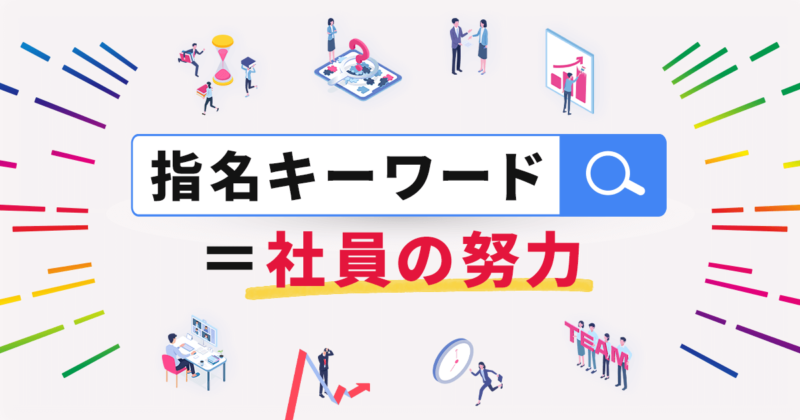広告プレビューツールをご存知でしょうか。検索広告の出稿イメージを確認したいときにとても便利なツールです。
この記事では、検索広告の出稿イメージを広告出稿前に知りたい方、出稿されているかどうか確認したい方向けに、Google広告とYahoo!広告に分けて、広告プレビューツールの使い方を解説します。
タガタメでは、広告プレビューツールの使用方法含めたリスティング広告に関するご相談を無料で行っております。現状のリスティング広告に疑問や課題を抱えていらっしゃる方はお気軽にご相談ください。
目次
広告プレビューツールとは

さて「広告プレビューツール」はどのようなものでしょうか。はじめて広告を運用するとき「ちゃんと広告が表示されているのか」、「自社の広告はどのようなふうに見えているのか」と不安を感じた人もいるでしょう。
そんなときに活用できるのが広告プレビューツールです。地域や言語の他、検索ワードなどを管理画面上で設定すると、その環境で広告がどのように表示されているかを確認できます。
広告プレビューツールのメリット

まず広告プレビューツールを用いたときのメリットは、以下の4点。順次解説します。
検索語句による広告掲載の把握ができる
はじめに、広告プレビューツールの基本的なメリットとしてこれが挙げられます。広告表示は口語クエリで表示されるか、どの登録ワードが検索語句に対応しているか、などの確認が可能です。
広告表示オプションの掲載状況を把握できる
これはGoogleのみで可能な機能です。これにより、広告表示オプションがどのような掲載状況になっているのかがわかります。まず注意すべきことは、表示オプションが出ていない場合。これは診断結果が「ランク損失がある」以外は判明しないため、表示のあるなししか確認できません。
地域や言語など項目別に掲載確認ができる
そして、広告はさまざまな国や言語で表示されます。広告プレビューツールはそのそれぞれの項目ごとに掲載確認ができます。この機能は設定や入札が地域・デバイスごとにある場合は特に重要です。こちらでは、入札を強めたり、弱めたりしている地域・デバイスを確認して、掲載順位は上位になっているか、最初のページに入るのかなどの確認ができます。
実績に影響なく広告掲載を確認できる
次にこれも広告プレビューツールを使う大きなメリットです。例えば、自分の広告の掲載順位を確認したい場合。同じパソコンやスマートフォンから検索して広告を表示させると、「この広告の表示は不適切」と媒体側が判断し、同じ端末にその広告を表示させないようになってしまいます。
これをやると広告のクオリティに影響がある場合もあります。そのため、単に表示を確認したいのならプレビューツールを使うのがベストです。なお、広告のクオリティに関してはGoogleもヘルプで忠告しています。
広告プレビューツールの使用方法【Google広告】
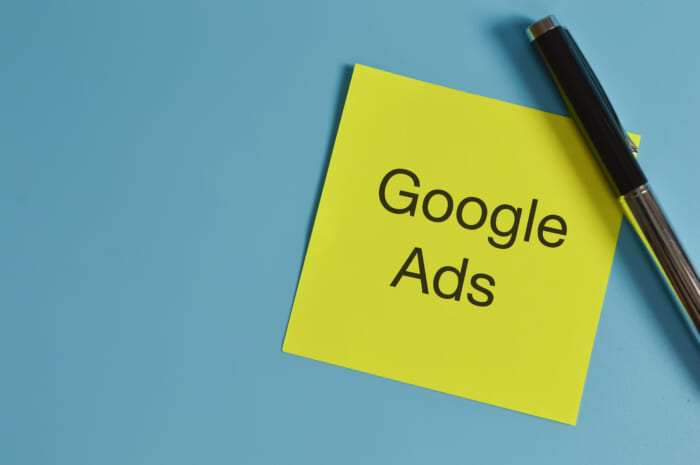
さて、広告プレビューツールを使用するメリットはご理解いただけたでしょうか。ここからは広告プレビューツールの実際の使用方法を紹介していきます。Google広告とYahoo!広告の使用方法をそれぞれ紹介します。
まずはGoogle広告の広告プレビューツールの使用方法についてです。Google広告の管理画面左に「ツール」メニューがあります。その中から「トラブルシューティング」を選択。続いて、「広告プレビューと診断」を選んでください。
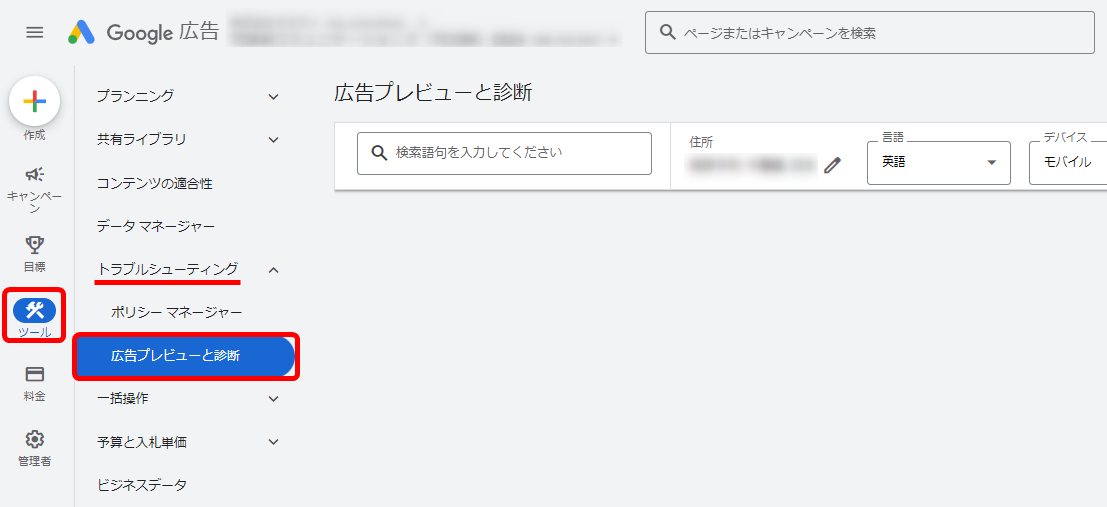
すると画面が切り替わるので「検索するキーワード」、「地域の指定」、「言語」、「デバイス」、「視聴者」の5つの項目を入力します。

検索したキーワードで広告が掲載される状態の場合。緑の文字で「広告は表示されています」という表示が出ます。逆に掲載されない状態だと赤の文字で「広告は表示されていません」という表示になります。
広告プレビューツールの使用方法【Yahoo!広告】
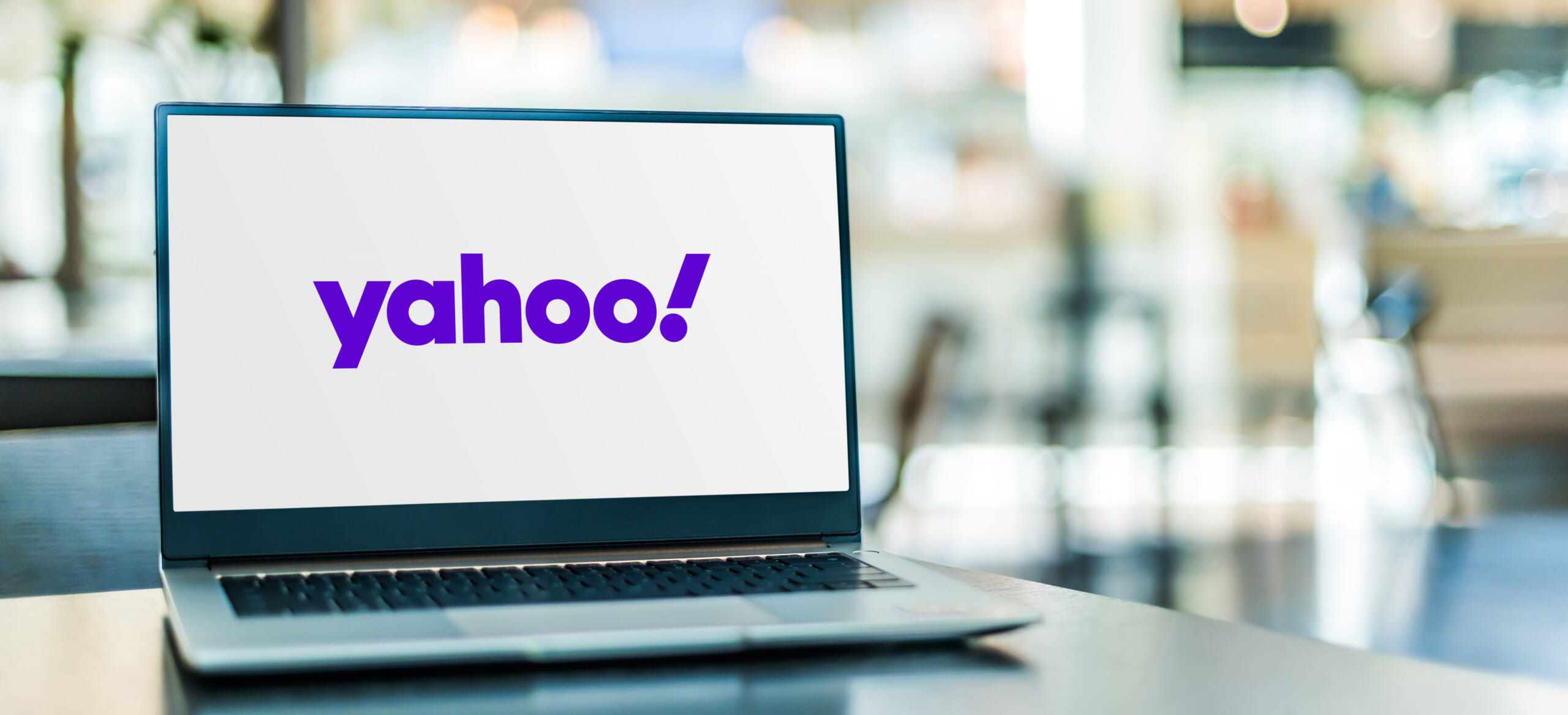
Yahoo!広告広告プレビューツールを使う場合は、Yahoo!広告の管理画面上部にある「ツール」メニューの「運用支援」から「広告プレビュー」を選択してください。
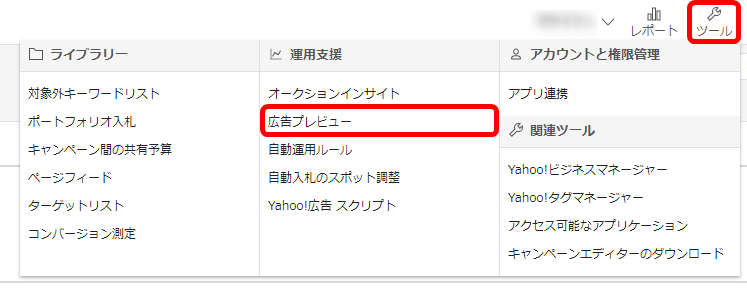
まず広告プレビュー選択後、「対象地域」、「ページ番号」、「表示確認デバイス」、「検索キーワード」の4つの項目を設定しましょう。
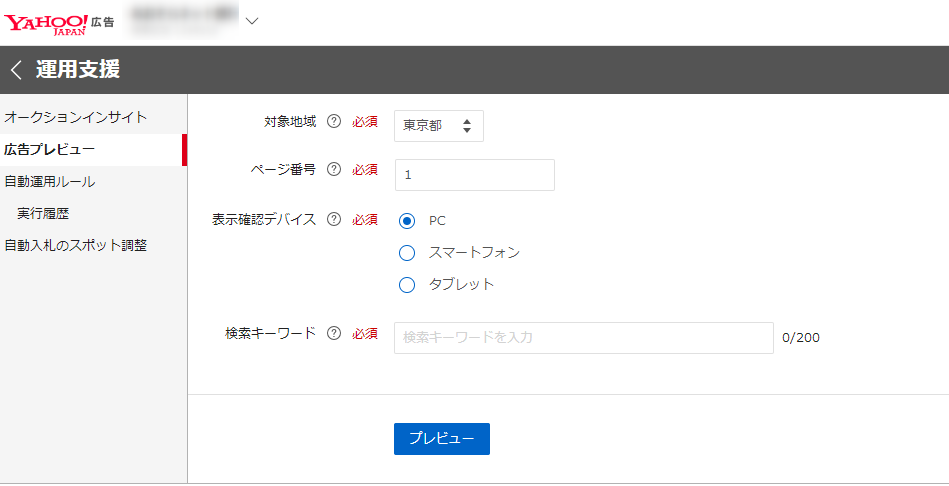
Google広告では地域設定が市町村まで指定できますが、Yahoo!広告では都道府県単位しか指定できません。一方でYahoo!広告ではページ番号の設定ができますので、何ページ目に広告が掲載されているかわかるのはYahoo!広告のメリットです。
デバイスの設定でスマートフォンを選んだ場合は「iOS」、「iOSアプリ」、「Android」、「Androidアプリ」から「iOS」を選択しましょう。端末がタブレットの場合も「iOS」または「Android」を選択します。
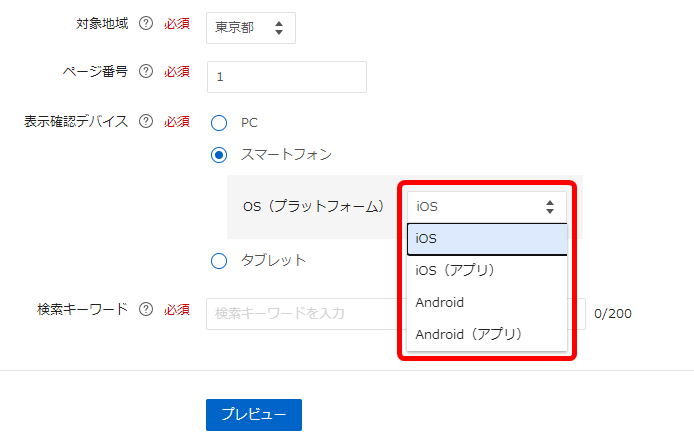
Yahoo!広告の場合はGoogle広告と異なり広告の表示の確認ができないため、検索画面の上部、下部をスクロールする、ページ番号の変更後、再び「プレビュー」をクリックして2ページ目以降に表示されているか確認などの方法で確かめる必要があります。
広告プレビューツールを使用するうえでの注意点

さて広告プレビューツールは簡単に使えるうえ、メリットも大きいためとても便利です。ですが、万能ツールではありません。注意点として以下のことを踏まえておきましょう。
プレビュー機能は検索広告のみ使用できる
まず、広告プレビューツールは検索広告だけで使用できるという点。ディスプレイ広告のプレビュー機能は備えていません。
プレビューと実際の広告表示が異なる場合がある
プレビューと実際の広告表示が異なる場合がある点も、もう1つの注意点として頭に入れておきましょう。具体的には「表示されるテキストがプレビュー画面と異なる」、「広告アセットの表示ができない」という症状が出る場合があります。
リスティング広告の無料診断行っております
- 現状の費用対効果に不満
- 効果改善のための提案が欲しい
- 成果状況をこまめな報告が欲しい
- 小さなことも相談したい
上記お悩みをリスティング広告専門コンサルタントが解決いたします。
まとめ

広告プレビューツールについて解説しました。Google広告やYahoo!広告を展開するうえで、とても便利なツールであることはご理解いただけたかと思います。
設定や使用方法などはとても簡単ですので、この記事を参考に使いこなしてみてください。